Pada tulisan sebelumnya, kita sudah sama-sama belajar tentang cara instal MDaemon. Selanjutnya kita coba pasang SSL-nya.
MDaemon ini berbasis Windows, jadi untuk pengujian kali ini juga pakai Windows untuk konfigurasinya (saya pakai Windows 11 Desktop).
Kita perlu siapkan juga file yang diperlukan. Yaitu file gabungan antara private key dan sertifikat SSL dalam bentuk .pfx. Cara untuk membuat file .pfx bisa dicek di tulisan ini yaa: https://zaidan.web.id/2025/06/19/cara-generate-file-pfx-untuk-instalasi-ssl/ .
Langkah-Langkah Instalasi
Impor Sertifikat ke Windows
- Buka menu Start dan cari mmc (Microsoft Management Console)
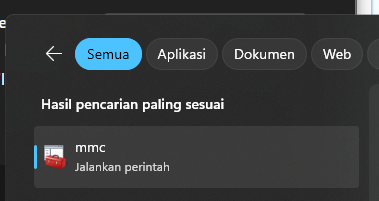
- Pada jendela MMC, pilih File> Add/Remove Snap-in (Ctrl+M)
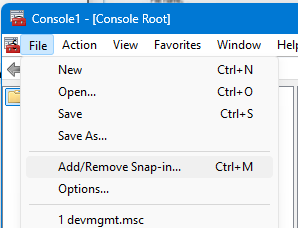
- Selanjutnya, pilih entri Certificates>Add. Nanti ada jendela Certificates snap in, pilih Computer account.
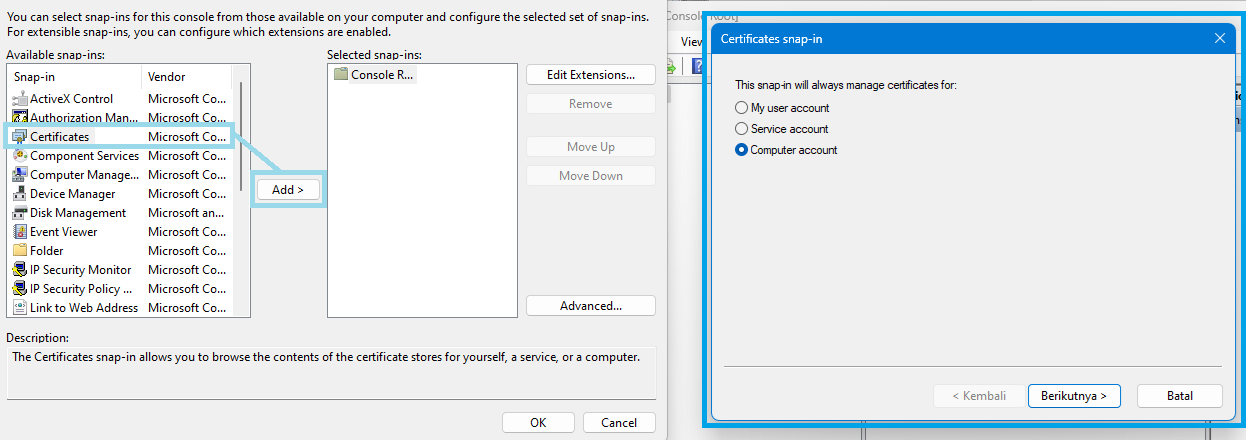
- Pada jendela Select Computer, pilih saja Local computer
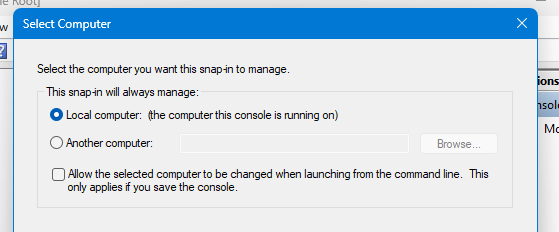
- Kembali ke halaman awal MMC. Nantinya akan muncul entri Certificates. Pilih Certificates> Personal (right click)> All Tasks> Import.
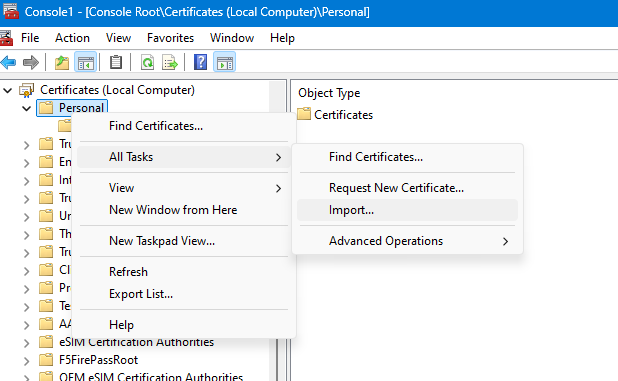
- Kemudian, kita browse dan pilih file
.pfxyang sudah disiapkan sebelumnya. Apabila file.pfx-nya dilengkapi password, maka akan ada prompt untuk memasukkan password-nya.
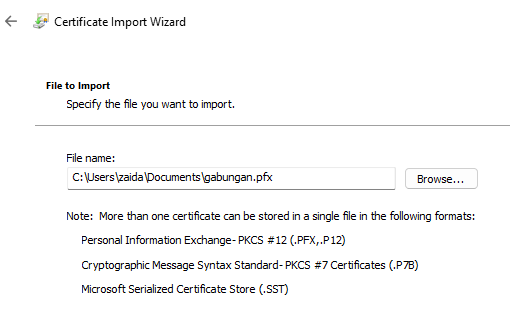
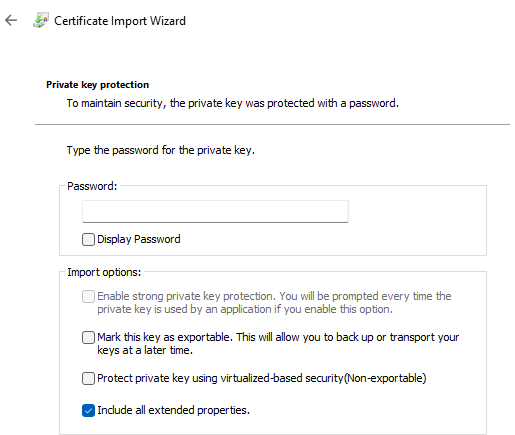
- Selanjutnya adalah memilih dimana sertifikat akan disimpan (certificate store). Pilih saja opsi Automatically select the certificate store based on the type of certificate. Dan akan ada jendela konfirmasi sebelum proses impor sertifikat berjalan.
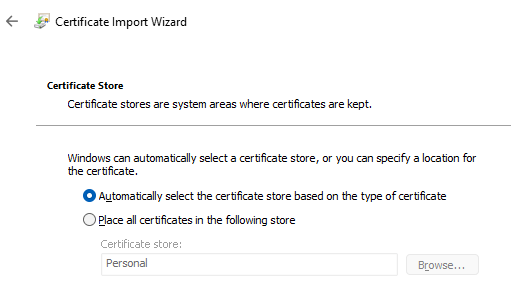
Konfigurasi di MDaemon
- Konfigurasinya tidak dilakukan melalui webmail, tapi melalui MDaemon Configuration Session.
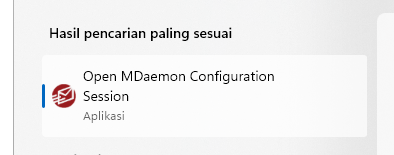
- Pilih menu Security Manager yang ditandai dengan ikon berbentuk gembok.
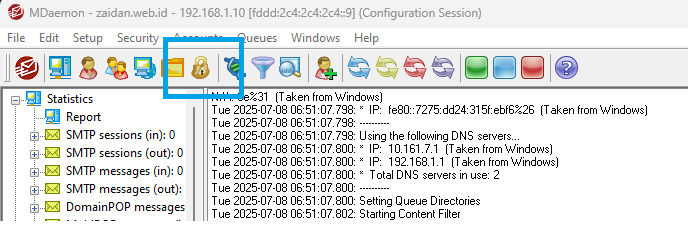
- Pada halaman Security Manager, buka menu SSL/TLS> MDaemon&Webmail. Ceklis menu yang diperlukan (seperti enable SSL) dan pilih juga sertifikat yang akan digunakan.
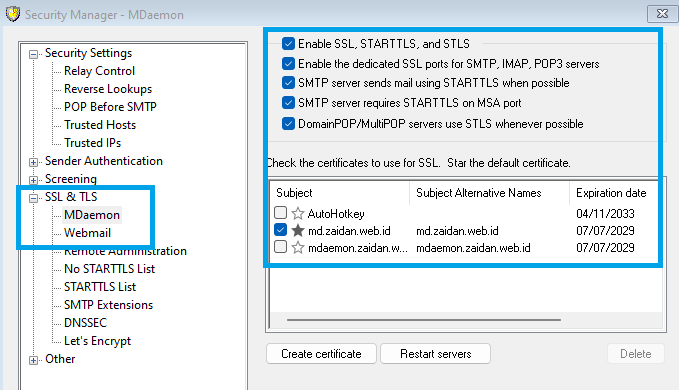
Verifikasi
Untuk cek apakah SSL sudah terbit atau belum, bisa dicoba dengan cara kita buka kembali MDaemon-nya dari web browser kemudian lihat keterangan SSL-nya. Contohnya adalah seperti gambar di bawah ini:
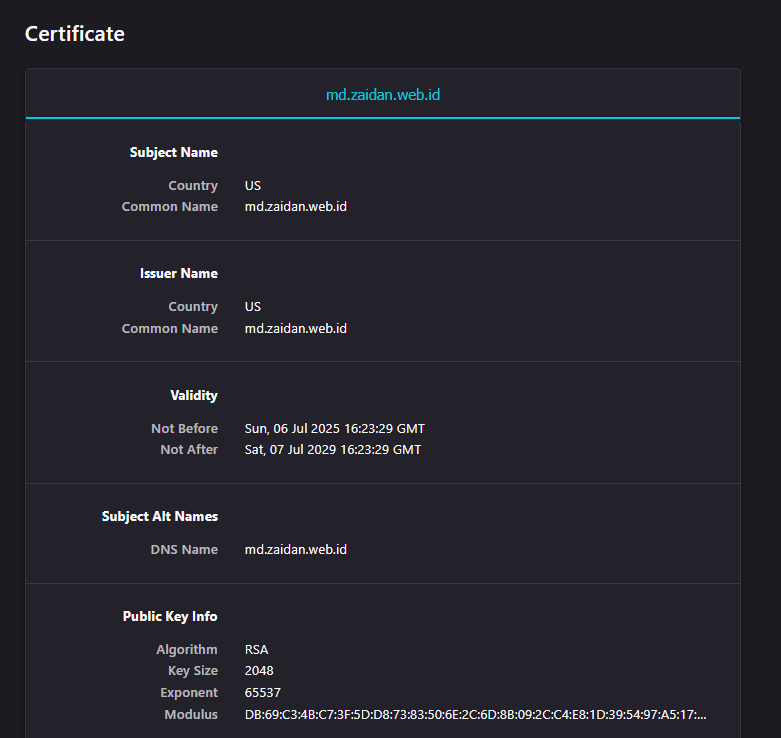
Namun, karena ini hanya untuk testing dan menggunakan Let’s Encrypt/selfsigned, maka web browser bisa saja menampilkan pesan peringatan unsafe.
Kalau untuk penggunaan di production server, implementasi SSL adalah salah satu cara untuk meningkatkan keamanan komunikasi data antara server dan pengguna layanan.
Untuk tulisan kali ini sampai di sini dulu ya. Sampai jumpa. Bye.